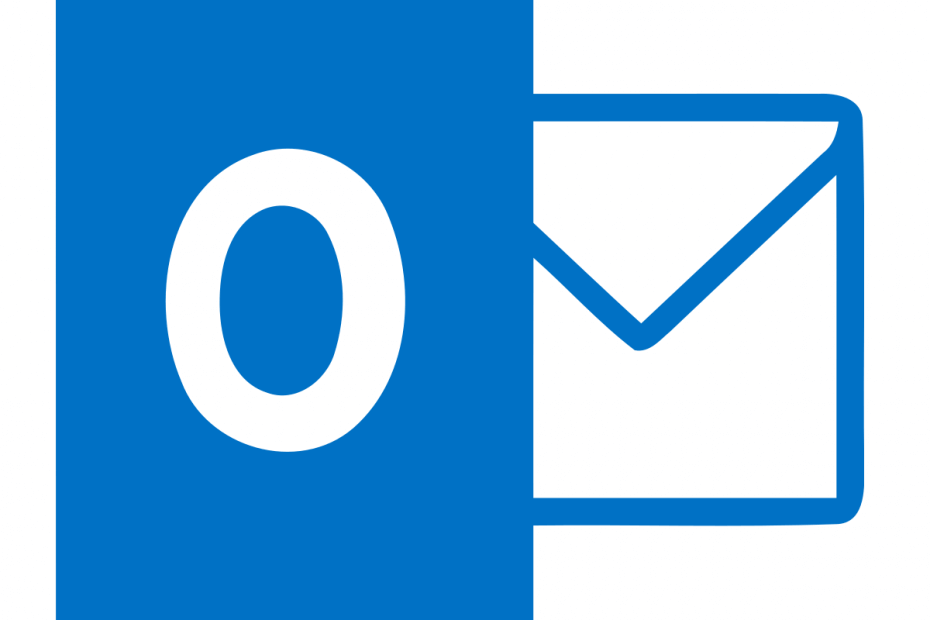
ეს პროგრამა თქვენს დრაივერებს განაგრძობს მუშაობას და ამით გიცავთ კომპიუტერის ჩვეულებრივი შეცდომებისგან და აპარატურის უკმარისობისგან. შეამოწმეთ თქვენი ყველა მძღოლი ახლა 3 მარტივ ეტაპზე:
- ჩამოტვირთეთ DriverFix (დადასტურებული ჩამოტვირთვის ფაილი).
- დააჭირეთ დაიწყეთ სკანირება იპოვონ ყველა პრობლემატური მძღოლი.
- დააჭირეთ განაახლეთ დრაივერები ახალი ვერსიების მისაღებად და სისტემის გაუმართაობის თავიდან ასაცილებლად.
- DriverFix გადმოწერილია ავტორი 0 მკითხველი ამ თვეში.
Microsoft Outlook არის პირადი ინფორმაციის მენეჯერი Microsoft- ის ოფისი პაკეტი და ის ხელმისაწვდომია როგორც ინდივიდუალური მომხმარებლებისთვის, ასევე ორგანიზაციებისათვის. მიუხედავად იმისა, რომ ხშირად გამოიყენება როგორც ელ.ფოსტის კლიენტი, ის ასევე შეიცავს კალენდარს, დავალებების მენეჯერს, კონტაქტების მენეჯერს, ჩანიშვნების აღებას, ჟურნალს და ვებ – გვერდების ძიების დამხმარეს.
Outlook- ს დაემატა ახალი ფუნქციები, რომელშიც ახლა შეტანილია ანგარიშსწორების შეხსენებები და მარიონეტული დახმარება. პროქსის მხარდაჭერა ხელმისაწვდომია
ანდროიდი და iOS, რაც გამოსადეგია იმ შემთხვევებში, როდესაც ინტერნეტი იზღუდება SOCKS მარიონეტების გამოყენებით.როგორ შემიძლია დავაფიქსირო მომხმარებლის ანგარიშის კოდი, null Outlook შეცდომა?
- რეესტრის შეცვლა
- პოლიტიკის შეცვლა
1. რეესტრის შეცვლა
ამ ტიპის შეცდომა ხდება მაშინ, როდესაც კომპიუტერში გაქვთ მრავალი Microsoft Office ვერსია. ეს საბოლოოდ იწვევს რეესტრის ჩანაწერების კონფლიქტს, რაც შეიძლება გავლენა იქონიოს მომხმარებლებზე, რომლებსაც აქვთ Გაცვლა ანგარიშიც.
თუ თქვენი მომხმარებლის ანგარიშიდან დაბრუნებული მნიშვნელობა Outlook– ზე არის 0, მაშინ ჩვენ პრობლემა გვაქვს. ნორმალური მნიშვნელობა უნდა იყოს 512, რაც ნიშნავს, რომ თქვენი ანგარიში ჩართულია.
Ყოველთვის გახსოვდეს:
- ვინდოუსის რეესტრის შეცვლისას, პირველ რიგში აღდგენის წერტილის შექმნა, ასე რომ თქვენ შეგიძლიათ დაბრუნდეთ წინა პარამეტრებში.
- თქვენი კონტაქტების იმპორტი იმ Outlook- ის წინა ანგარიშიდან, რომელშიც გსურთ გამოიყენოთ.
- გამოსწორების მცდელობის წინ, დახურეთ ყველა Microsoft Office პროგრამა, რომელიც შეიძლება გაშვებულია.
ამის გამოსწორება შეგიძლიათ შემდეგი ნაბიჯებით:
- პირველ რიგში, დააჭირეთ ღილაკს დაწყება ღილაკი.
- დააჭირეთ ღილაკს გაიქეცი მენიუში და შეიყვანეთ რეგედიტი ბრძანება.
- დააჭირეთ ღილაკს კარგი ღილაკი და რეესტრის რედაქტორი ახლა უნდა დაიწყოს.

- ნავიგაცია HKEY_CLASSES_ROOTWow6432NodeTypeLib {00062FFF-0000-0000-C000-00000000000046} რეესტრის გასაღები.
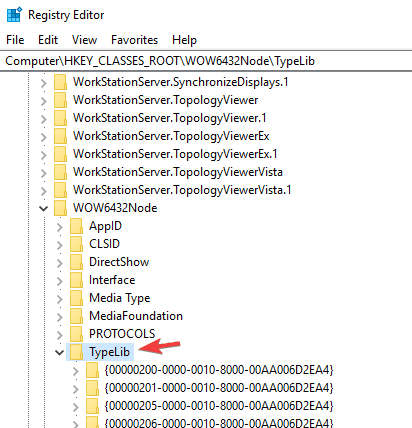
- თუ ნაჩვენებია მრავალი საკვანძო მნიშვნელობა, წაშალეთ ყველა, გარდა Microsoft Office- ის უახლესი ვერსიისა, რომლის შენარჩუნებაც გსურთ.
- დახურეთ რეესტრის რედაქტორი და გადატვირთეთ კომპიუტერი.
2. პოლიტიკის შეცვლა
ახლა, როცა ეს გავიგეთ, რას ვიზამთ, თუ null მისამართს ვიღებთ? ამ ტიპის შეცდომა ვრცელდება ადმინისტრატორებზე, რომლებიც პასუხისმგებელნი არიან კარიბჭის პოლიტიკის მართვაზე.
ეს შეკეთება გულისხმობს წესების შექმნას ყველა შემოსული ელ.ფოსტის მისაღებად.
- Წადი Პარამეტრები და შეარჩიეთ ყველა შემომავალი წესი, შემდეგ დააჭირეთ ღილაკს მიმართავს ყველას.
- იმავე ვარიანტის ველში აირჩიეთ Ვრცელდება და დააყენეთ შიდა მისამართები.
ვიმედოვნებთ, რომ ამ გამოსწორებებმა დაგეხმარებათ Outlook- ში მომხმარებლის ანგარიშის კოდის ბათილად გადაჭრაში. ამასობაში, კიდევ რა საკითხები განიცდიდით Microsoft Outlook- ის გამოყენებისას?
დაკავშირებული ისტორიები, რომ შეამოწმოთ:
- ნაბიჯები Outlook ელ.ფოსტის საქაღალდეების აღსადგენად, თუ გაქრა
- შეკეთება: Windows 10 iCloud კალენდარი არ სინქრონიზირდება Outlook- თან
- აქ მოცემულია, თუ როგორ უნდა გამორთოთ Outlook Focused Inbox


